¿Cómo Archivar Mensajes de Facebook?
Jul 31, 2025 • Categoría: Administrar Aplicaciones Sociales • Soluciones probadas
La gente elige
- Parte 1: Dos Formas de Archivar Mensajes de Facebook
- Parte 2: ¿Cómo Leer Mensajes de Facebook Archivados?
- Parte 3: ¿Cómo Eliminar Mensajes de Facebook?
- Parte 4: ¿Cómo Recuperar Mensajes de Facebook Archivados?
Parte 1: Dos Formas de Archivar Mensajes de Facebook
El proceso para archivar mensajes de Facebook es sencillo y directo. Puedes aprender a archivar mensajes de Facebook de dos formas:
Método 1: Desde la Lista de Conversaciones (Disponible en el Panel Izquierdo de la Página de Mensajes)
1.Asegúrate de haber iniciado sesión en tu cuenta de Facebook con las credenciales correctas.
2.En la página principal de tu perfil, haz clic en el enmce de Mensajes en el panel izquierdo.
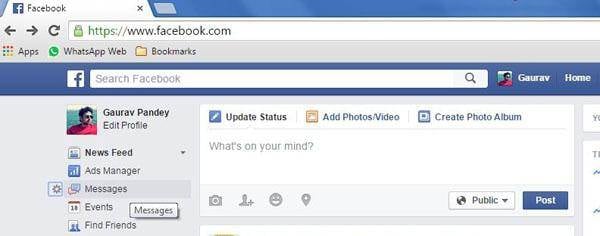
3. En la página abierta, asegúrate de que estás en la sección Buzón de Entrada.
Nota:Puedes saber que estás en la sección Bandeja de entrada cuando aparece el texto Buzón de Entrada en la parte superior en negrita.
4.De las conversaciones mostradas, localiza la que quieras archivar.
5. Una vez encontrado, haz clic en la opción Archivo (icono x) que está en la esquina inferior derecha de la conversación de destino para archivar todos sus mensajes.
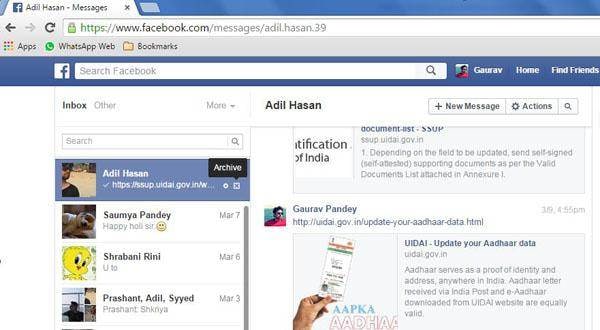
Método 02: Desde la Conversación Abierta (En el Panel Derecho de la Página de Mensajes)
1. Como el caso anterior, inicia sesión con tu cuenta de Facebook.
2. En la página principal, haz clic en el enlace Mensajes del panel izquierdo.
3. En la página siguiente, de las conversaciones mostradas en el panel izquierdo, haz clic en la que quieras archivar.
4.Una vez seleccionado, en el panel derecho, haz clic en la pestaña Acciones de la esquina superior derecha de la ventana de mensajes.
5.Seleccionar Archivo del menú mostrado.
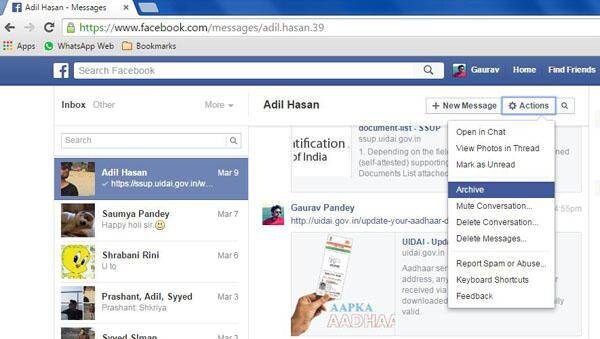
6.Alternativamente puedes pulsar Ctrl + Del o Ctrl + Retroceso para archivar la conversación abierta actualmente.
Parte 2: ¿Cómo Leer Mensajes de Facebook Archivados?
Aunque una conversación archivada reaparece automáticamente cuando la misma persona envía un nuevo mensaje, puedes abrir las conversaciones archivadas manualmente desde la carpeta Archivados siguiendo estos pasos:
1. En tu cuenta de Facebook abierta, haz clic en el enlace Mensajes en el panel izquierdo de la página de inicio.
2. Una vez en la página siguiente, haz clic en el Manú Más encima de la lista de conversaciones en el panel izquierdo.
3.Seleccionar Archivado del menú mostrado.
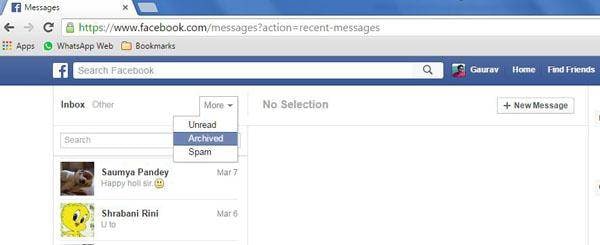
4.Ahora puedes ver todas las conversaciones archivadas en la carpeta Archivados que se abre.
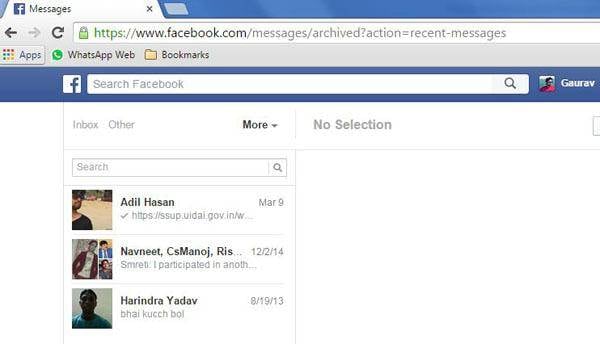
Parte 3: ¿Cómo Eliminar Mensajes de Facebook?
Facebook te permite eliminar una conversación entera o mensajes concretos dentro de una conversación.
Para borrar una conversación entera:
1.Asegúrate de haber iniciado sesión en tu cuenta de Facebook.
2.Haz clic en el enlace Mensajes en el panel izquierdo de la página de inicio.
3.De las conversaciones mostradas, haz clic para abrir la que quieras eliminar.
4. Haz clic en la pestaña Acciones en la esquina superior derecha de la ventana de conversación abierta a la derecha.
5.Seleccionar Eliminar Conversación del menú mostrado.
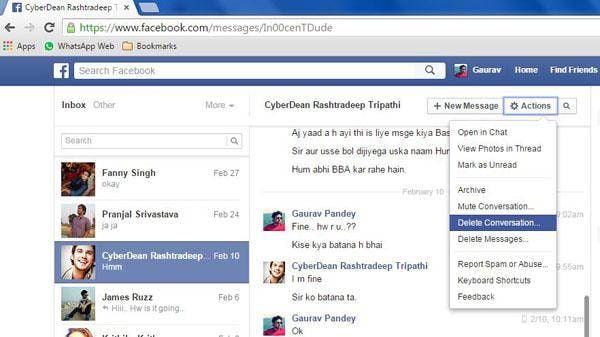
6.Haz clic en Borrar Conversación en el cuadro abierto Borrar Toda la Conversaciónde confirmación.
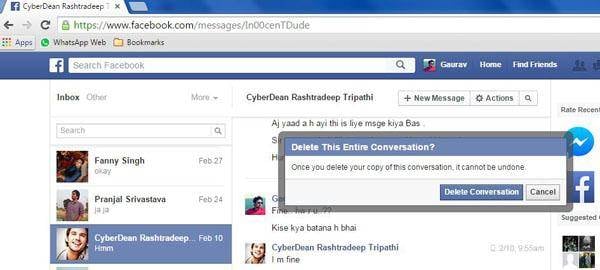
Para borrar mensajes concretos de una conversación:
1. Tras iniciar sesión en tu cuenta de Facebook, haz clic en el enlace Mensajes en el panel izquierdo de la página de inicio de tu perfil.
2. En la página Mensajes abierta, en la sección de la izquierda, haz clic para abrir la conversación de la que deseas eliminar los mensajes.
3. Haz clic en la pestaña Acciones de la esquina superior derecha de la ventana de mensajes de la derecha.
4. Seleccionar Borrar Mensajes del menú mostrado.
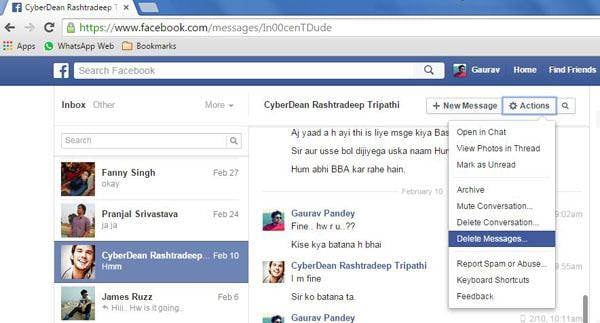
5. Una vez hecho esto, marca las casillas de verificación (al principio de los mensajes) que representan los mensajes que deseas eliminar.
6. Después de seleccionar el mensaje o mensajes, haz clic en Borrar de la esquina inferior derecha de la ventana de mensajes.
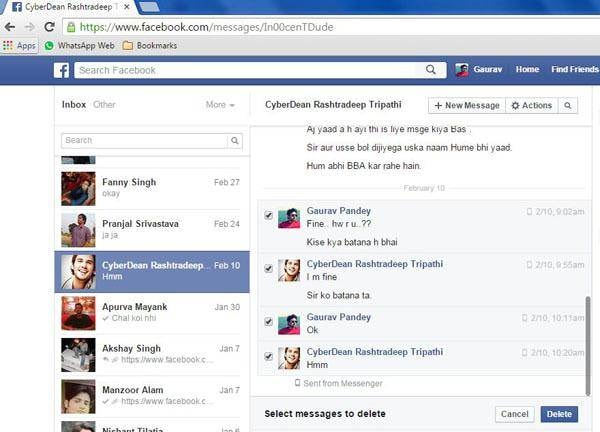
7. En el cuadro de confirmación Borrar Estos mensajes, haga clic en el botón Borrar Mensajes para eliminar los mensajes seleccionados.
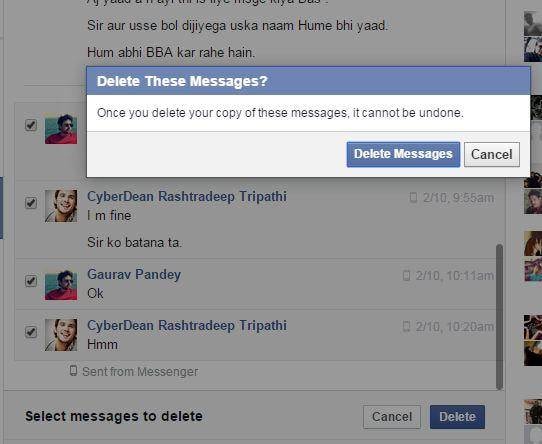
Nota:Una vez que eliminas una conversación o sus mensajes, la acción no se puede deshacer y no podrás recuperar las entidades. Sin embargo, eliminar una conversación o sus mensajes de tu cuenta de Facebook no los elimina también de la bandeja de entrada de la otra persona.
Parte 4: ¿Cómo Recuperar Mensajes de Facebook Archivados?
Para recuperar una conversación archivada de nuevo en la Bandeja de entrada:
1.En tu perfil de Facebook abierto, haz clic en Mensajes en el panel izquierdo de la página de inicio.
2. Una vez en la página Mensajes, haz clic en el menú Más encima de las listas de conversaciones en el panel izquierdo.
3. Seleccionar Archivados del menú desplegable para ver las conversaciones archivadas.
4.Desde el propio panel izquierdo, localiza la conversación que quieres recuperar.
5. Haz clic en el icono Desarchivados (flecha apuntando al noreste) en la esquina inferior derecha de la conversación de destino para mover todos tus mensajes de vuelta en la carpeta Buzón de Entrada
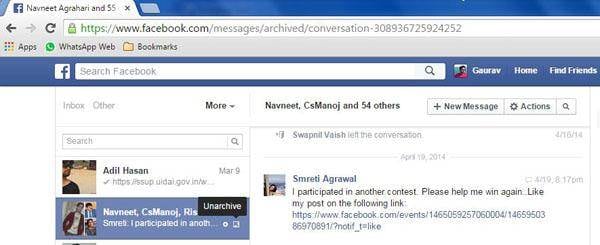
Nota- El estado de leído/no leído de la conversación permanece inalterado al archivar o desarchivar.
Archivar mensajes es como trasladar los documentos sin importancia a un armario para guardarlos, en lugar de perderlos tirándolos a la papelera. El archivado limpia tu bandeja de entrada al quitar de en medio los mensajes poco utilizados, al tiempo que te permite acceder a ellos en el futuro con facilidad. Por otro lado, borrar los mensajes de forma permanente los elimina de tu cuenta sin posibilidad alguna de recuperarlos.
Gestión de Facebook
- Facebook en iOS
- 1. Descargar videos de Facebook en iOS
- 2. Bloquear personas en Facebook iOS
- 3. Eliminar mensajes de Facebook iOS
- 4. Enviar mensajes de Facebook iOS
- 5. Recuperar mensajes de Facebook eliminados
- 6. Sincronizar contactos de Facebook con iPhone
- 7. Falsificar ubicación en Facebook iOS
- 8. Problemas de la app de Facebook en iPhone
- Facebook en Android
- 1. Eliminar mensajes de Facebook en Android
- 2. Guardar mensajes de Facebook en Android
- 3. Ocultar mensajes de Facebook en Android
- 4. Enviar mensajes de Facebook en Android
- 5. Leer mensajes antiguos de Facebook
- 6. Recuperar mensajes de Facebook eliminados
- 7. Falsificar ubicación en Facebook Android
- 8. Problemas de Facebook en Android
- Mensajes de Facebook
- 1. Exportar e imprimir mensajes de Facebook
- 2. Usar Facebook sin Messenger
- 3. Archivar mensajes de Facebook
- 4. Grabar llamadas de Facebook Messenger
- 5. Desactivar mensajes de Facebook
- 6. Facebook Messenger no funciona
- 7. Sin sonido en videollamadas de Messenger
- 8. Solución de problemas de Facebook Messenger
- Subir/Descargar en Facebook
- Problemas de Facebook
- 1. No puedo iniciar sesión en Facebook
- 2. Pantalla negra en Facebook
- 3. Facebook carga lento
- 4. Facebook Parejas no aparece
- 5. Problemas con videollamadas en Facebook
- 6. Facebook no responde
- 7. Facebook Marketplace no funciona
- 8. Facebook Pay no funciona
- 9. Búsquedas de Facebook no funcionan
- 10. Feed de noticias de Facebook no funciona
- Trucos de Facebook
















Paula Hernández
staff Editor